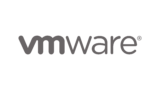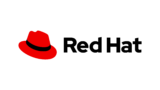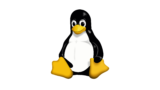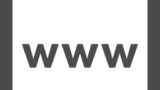LinuCレベル1 101試験の試験範囲である「1.01.1 Linuxのインストール、起動、接続、切断と停止」について解説していきます。
1.01.1 Linuxのインストール、起動、接続、切断と停止
重要度 4 概要 Linux をDVDやISOイメージファイルを用いて物理マシンや仮想マシンにインストールできる。物理マシンや仮想マシンのLinux の起動と停止ができる。 詳細 UEFI/BIOS の設定でブートメディアの優先順位を変更できる。仕様書に従って、Linux のインストールを完了できる。package groupの選定, timezone, password, GUI/CUILinux システムの起動と停止ができる。shutdown, reboot, haltLinux システムに鍵を使って接続し、正常に切断できる。ssh~/.ssh/authorized_keys, ~/.ssh/known_hosts~/.ssh/id_rsa と id_rsa.publogout, exit, ^D
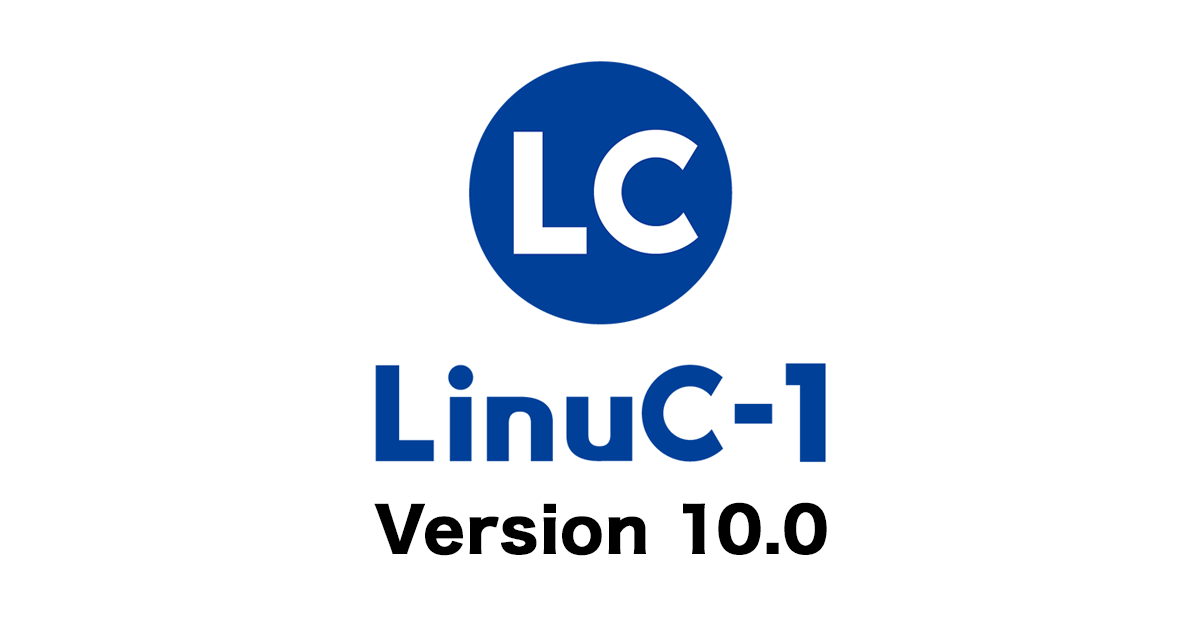
Linuxはどうやってサーバーにインストールするのか
LinuCレベル1 101試験の概要には以下のように記述があります。
Linux をDVDやISOイメージファイルを用いて物理マシンや仮想マシンにインストールできる。
では、どうやってサーバーにLinuxをインストールしていくのでしょうか。
答えはこの概要に記載のあるように、DVDにisoファイルを保存して物理マシンにLinuxをインストールしたり、VMware(Broadcom)などが提供するハイパーバイザーからisoファイルを読み込むなどしてサーバーにLinuxをインストールします。
.isoファイルとは
isoファイルは、わかりやすくいうとCDやDVDなどに焼き付けて使うことを想定しているファイルのことです。もとは規格の名称である「ISO」に由来してisoファイルと名づけられました。
OSをインストールするために必要なデータがisoファイルに詰め込まれています。
ISOイメージは、国際標準化機構 (ISO) の定義した形式の光ディスク用アーカイブファイル(ディスクイメージ)。このフォーマットは多くのソフトウェアベンダーがサポートしている。ISOイメージファイルの拡張子は .iso とされることが多い。ISO と呼ばれるのは、CD-ROM媒体で使われる ISO 9660 ファイルシステム に由来するが、ISO 9660 を拡張し互換性を保持しているUDFファイルシステムもISOイメージに格納できる。
物理マシン・仮想マシンの違い
LinuxやWindows など、本来OSは一つのサーバーに対して一つだけ使用することになります。
一つの物理的な機器に対して、複数のOSがつかえる状態を仮想環境といいます。
以下の記事で物理環境と仮想環境の違いについて詳細をまとめています。
Linuxの起動と停止
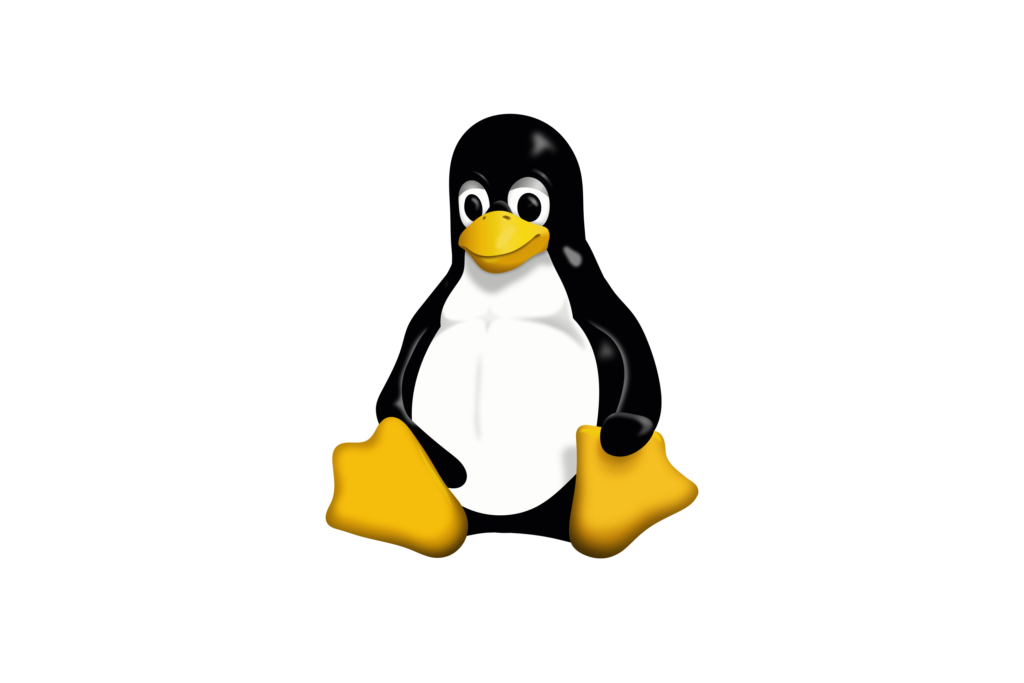
Linuxのインストール後に必要なセットアップをしていきます。以下のLinuC公式サイトを参考にして、Linuxのセットアップについて確認しておきましょう。

Linuxのインストール時の設定画面については以下の記事でまとめています。
Tera TermとSSH
Linuxの操作はCUI(Character User Interface)やCLI(Command-Line Interface)と呼ばれる、コマンドでの操作が主です。
Linuxには、SSHというポート番号22の通信プロトコルを用いてTera Termというソフトでリモート接続して操作することが一般的です。
SSH接続するには
LinuxにSSH接続するには、コマンドを使用してSSH接続することができます。例えば以下のLinuC公式サイトに記載のある例では、ユーザー名linuc、接続先のLinuxサーバーのIPアドレスが192.168.56.102でのコマンド実行例が掲載されています。
まずパスワード認証で接続できるかテストしておきましょう。sshコマンドにログインしたいユーザー名と接続先を指定して実行します。
$ ssh linuc@192.168.56.102

sshコマンドでSSH接続を実施するには、以下のようにコマンドを使います。
ssh <ユーザー名>@<サーバーのIPアドレス>SSH接続の終了
Tera Termで接続しているLinuxへの接続は、exitコマンドを実行することで行うことができます。
exitlogoutコマンドでもexitコマンド同様にログアウトする(SSH接続を終了する)ことが可能です。
logoutまた、SSHによるリモート接続の収量は、Ctrl+D(CtrlとDの同時押し)によって行うこともできます。Ctrl+D(CtrlキーとDを同時に押す)で制御コードEOF(End Of File: ファイルの終端)が送信され、bashが終了しSSH接続が切断されます。
SSHのホスト認証

ホスト認証は、SSHクライアントが接続先のリモートホスト(SSHサーバ)を正しいホストかどうか、確認するための処理です。
クライアントからSSH接続時に、リモートホスト(SSHサーバー)は自身の公開鍵をSSHクライアントに送信します。
SSHクライアントは受け取った公開鍵と、SSHクライアントの「~/.ssh/known_hosts」ファイルに格納されているSSHサーバの公開鍵を参照することで正しいホストかどうかを確認します。(「~」はそのユーザのホームディレクトリです。例えばrootユーザーなら/root/.ssh/known_hosts、一般のユーザーなら/homeは以下の各ユーザーディレクトリ配下になります)
ユーザ認証
ユーザ認証は、SSHクライアントがSSHサーバーに接続する際にSSHサーバーでそのユーザーを正当であるか確認するために行う処理です。
ユーザ認証にはパスワード方式と公開鍵方式の2種類があります。
- パスワード方式 ⇒ SSH接続するユーザーのID/パスワードでSSHサーバーが認証する
- 公開鍵方式 ⇒ パスワードを使用せず、公開鍵と秘密鍵の組み合わせで認証する。鍵を持っているクライアントがログインできる。
OpenSSHとは
OpenSSHはLinuxに標準でインストールされるSSH接続するために使うオープンソースのソフトウェアです。
サーバを管理する際に、どのようなサーバでもほぼ必須となるのがOpenSSHです。OpenSSHは、サーバを構築する段階から管理する段階に至るまで、幅広い場面で末永く利用することになります。

余談ですが、ソフトウェア名にOpenとついているものはオープンソースのソフトウェアです。オープンソースの詳細については、以下のRed Hat公式記事でわかりやすくまとめられています。
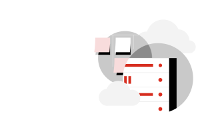
OpenSSHのファイル
OpenSSHのSSH接続時に参照する各ファイルとディレクトリは以下です。
| 項目 | SSHクライアント | SSHサーバ (sshd) |
|---|---|---|
| 設定ファイル | /etc/ssh/ssh_config | /etc/ssh/sshd_config |
| 秘密鍵 | ~/.ssh/id_rsa | /etc/ssh/ssh_host_rsa_key |
| 公開鍵 | ~/.ssh/id_rsa.pub | /etc/ssh/ssh_host_rsa_key.pub |
| 認証鍵リスト | ~/.ssh/known_hosts | ~/.ssh/authorized_keys |